Una vez que 📝conectes Facebook e Instagram Shopping con tu Tiendanube, vas a poder hacer ciertas configuraciones para personalizar la tienda en esos canales de venta. Esto te permite adaptar aspectos como los elementos a destacar en el inicio de la tienda, las imágenes de portada y el color de los botones, para expresar mejor la imagen de tu marca.
Success
Para conocer en detalle el proceso para personalizar tu tienda de Facebook e Instagram, te recomendamos ver esta lección de Meta (que administra ambas redes sociales): 🌐Cómo personalizar tu tienda de Facebook.
En este artículo puedes conocer los cambios generales que se pueden hacer para personalizar la tienda en Facebook e Instagram Shopping.
Página de personalización de la tienda
Te contamos cómo ingresar a la pantalla donde vas a poder personalizar tu tienda de Facebook e Instagram.
Ver información
Debes ingresar a tu 🌐Administrador de ventas dentro de Meta Business Suite (antes Administrador comercial de Facebook).
Ahí, debes verificar que estés en la cuenta comercial de tu marca y no en tu cuenta personal, desde el desplegable en la barra lateral izquierda.
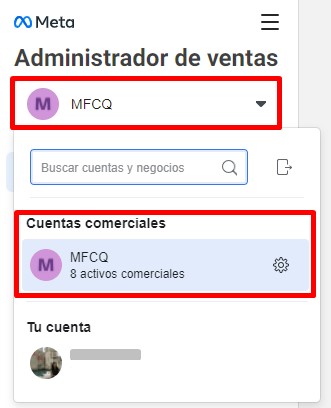
Y seleccionar la tienda que quieres personalizar.
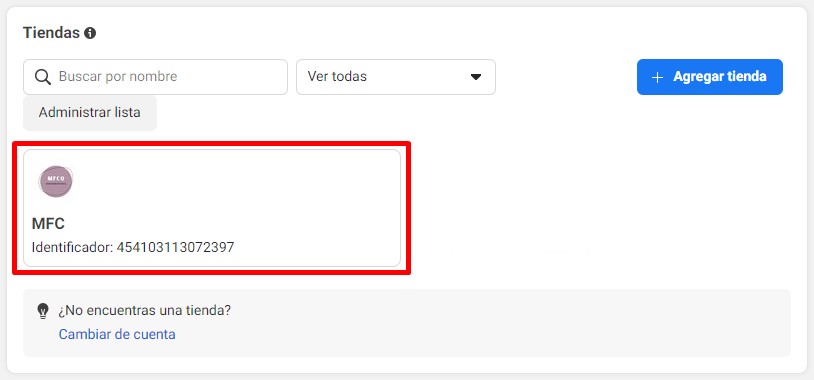
Luego, hacer clic en "Personalizar tienda".
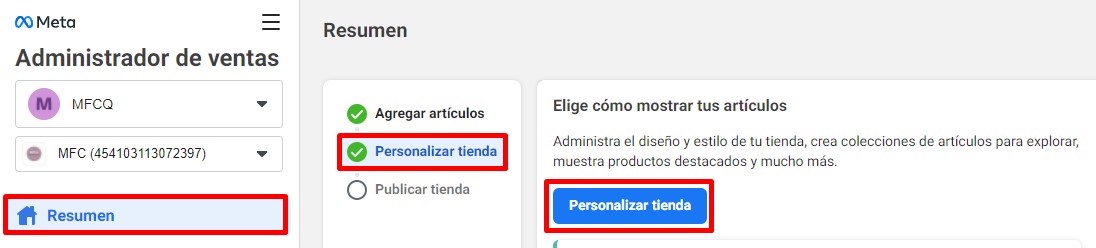
De esa forma, te va a dirigir a la pantalla donde vas a poder editar la tienda. A continuación te contamos las modificaciones que puedes hacer en cada una de las dos pestañas de esa sección.
Pestaña "Diseño"
En la sección Diseño vas a poder hacer modificaciones sobre el estilo de la página de inicio de tu tienda de Facebook e Instagram.
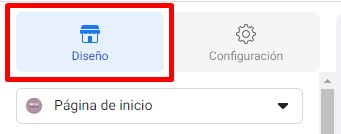
Estos son los cambios que puedes hacer en esta sección:
Optimizar el diseño
Puedes activar o desactivar la opción de Optimizar diseño. Con ella, el diseño de tu tienda se modifica de forma automática según el comportamiento e intereses de cada persona que la ve, para maximizar la probabilidad de compra.
Al desactivar esta opción, vas a poder organizar manualmente el orden de los elementos que configures y todas las personas van a ver el mismo diseño.

Destacar elementos
Puedes elegir agregar los siguientes elementos para que se destaquen en la página de inicio de la tienda de Facebook:
Colecciones de productos
Las colecciones son conjuntos de productos que facilitan la navegación en tu tienda. Vas a poder crear y destacar una o varias colecciones en el inicio.
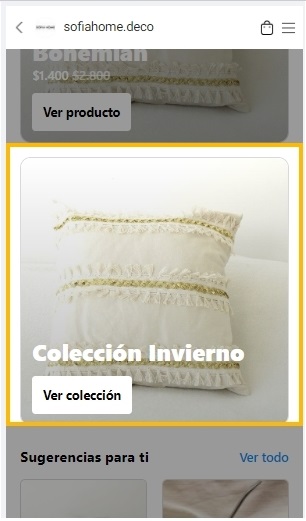
Puedes ver cómo crearlas en el tutorial:
📝¿Cómo agregar colecciones a la tienda de Facebook e Instagram?
Secuencias
Con las secuencias puedes mostrar varias colecciones en un carrusel.
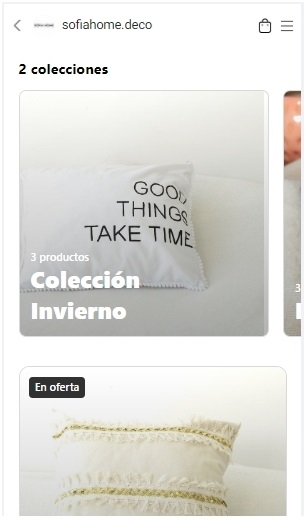
Producto individual
También puedes destacar productos individuales elegidos manualmente por ti o de forma dinámica (personalizado para cada cliente).
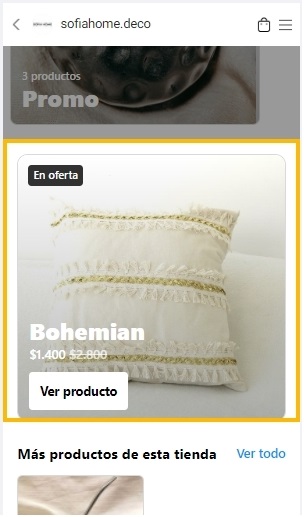
Sugerencia para ti
En esta sección se recomiendan productos de tu tienda a cada cliente, según sus intereses.
Además, al final de la tienda, se muestra por defecto la sección "Más productos de esta tienda" con otros productos de tu catálogo.
Configurar elementos destacados
Además de agregar diferentes elementos para que se destaquen en el inicio de tu tienda, puedes hacer ciertas configuraciones en algunos de esos elementos.
Para los elementos elegidos manualmente, como colecciones o al elegir un producto específico, puedes escribir y editar el título y subtítulo que se muestra.
También puedes elegir una imagen de portada para las colecciones. Ten en cuenta que el formato del archivo que elijas debe ser JPG o PNG, y el tamaño mínimo es de 800 x 600 píxeles.
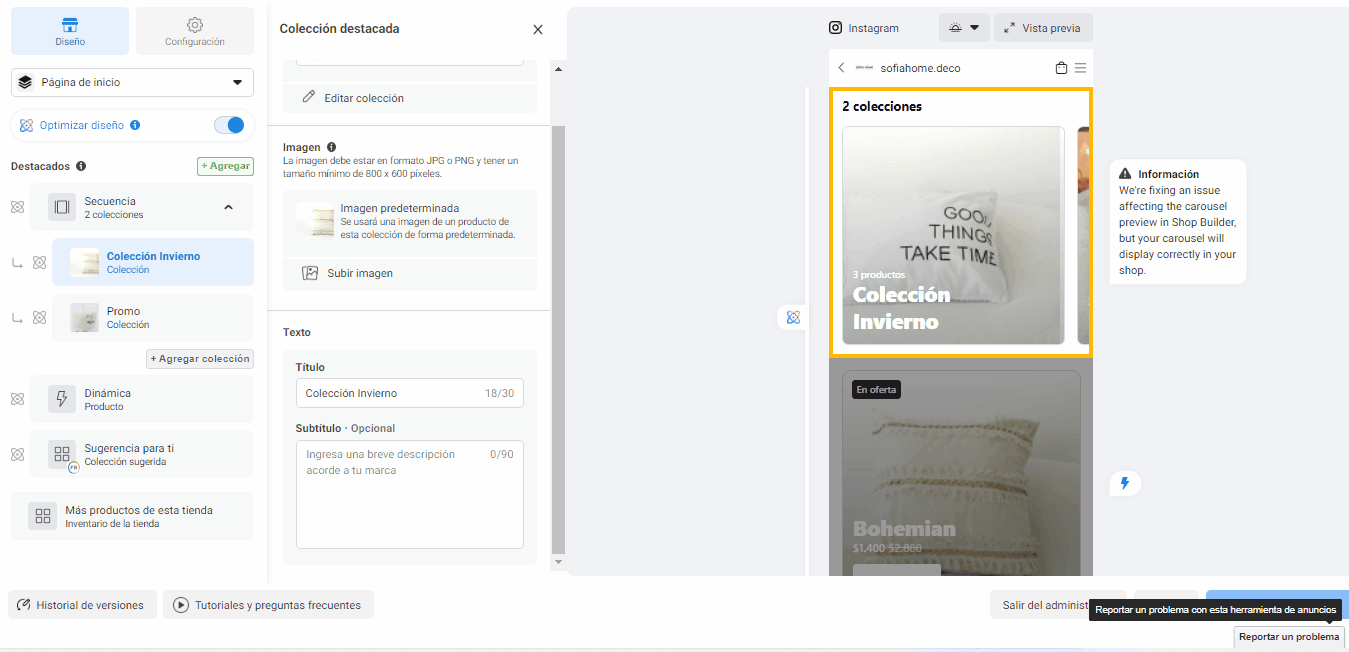
Color del botón de elementos destacados
Puedes modificar el color del botón que se muestra en los elementos destacados, por ejemplo, "Ver producto" o "Ver colección".
Para hacerlo, debes hacer clic en uno de los elementos, deslizar hacia la parte inferior de la sección en el medio de la pantalla y elegir el color que prefieras. Puede ser uno de los colores predeterminados o personalizarlo, usando las gradientes de colores o el código.
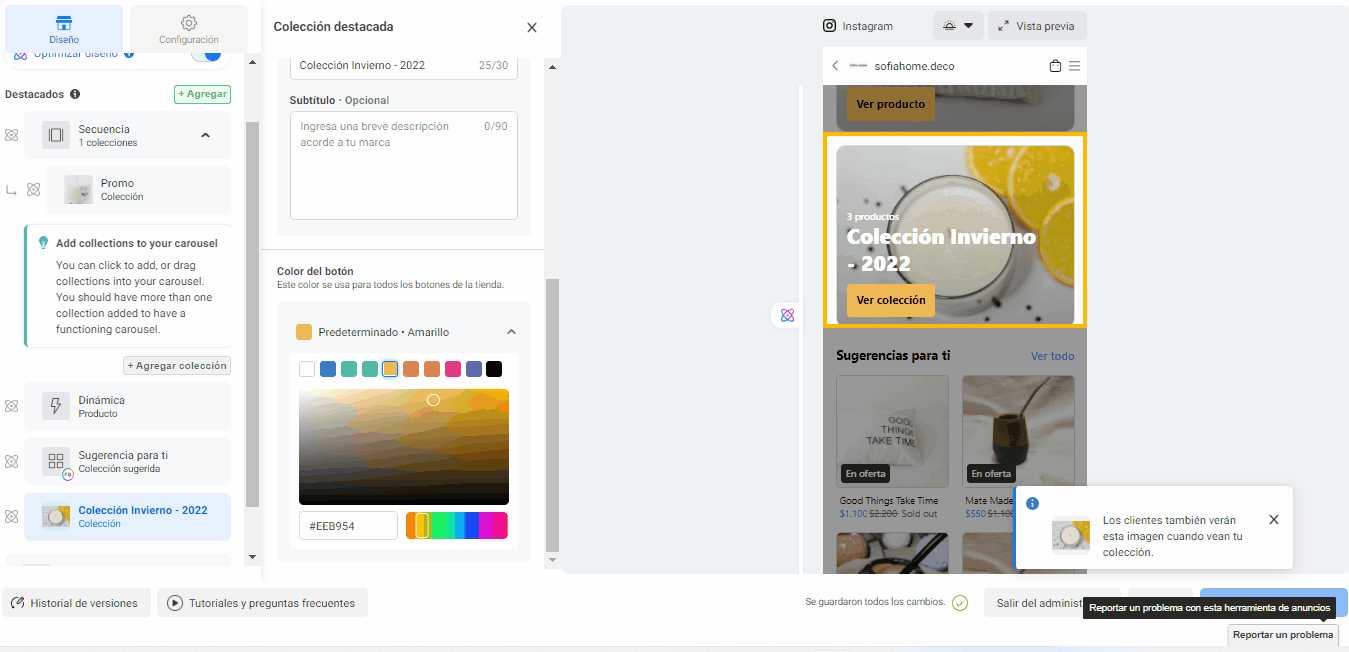
Warning
El color que elijas para uno de los elementos destacados, va a aplicar para todos los demás también.
Vista previa
En la sección a la derecha de la pantalla vas a tener la vista previa de los cambios que vayas aplicando, para que compruebes si te gusta o quieres continuar haciendo modificaciones.
Puedes ver la versión para la tienda de Facebook o Instagram, y también en modo oscuro o claro.
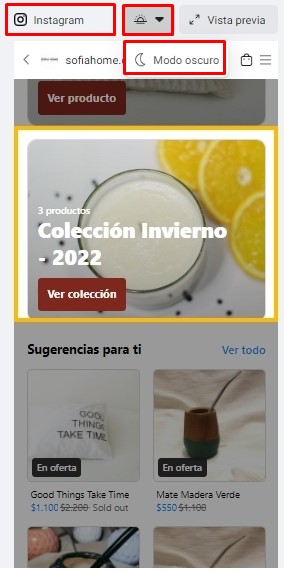
Success
Una vez que hagas las modificaciones y confirmes en la vista previa que quieres mantenerlas, solo debes hacer clic en el botón "Publicar actualizaciones" en la parte inferior derecha, para que se empiecen a mostrar en la tienda de Facebook e Instagram.
Pestaña "Configuración"
En la sección Configuración, vas a poder hacer modificaciones relacionadas con la visibilidad de tu tienda y de los productos del catálogo.
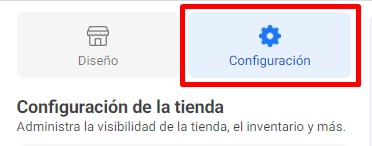
Ahí, vas a tener dos aspectos a editar:
Visibilidad
Con esta opción vas a poder hacer visible u ocultar la tienda de Facebook o Instagram de forma rápida.
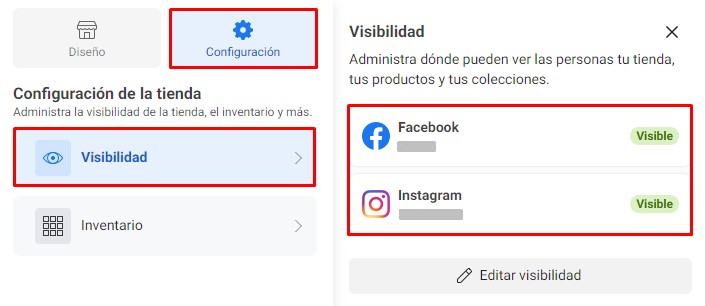
Inventario
Con la funcionalidad de Inventario, puedes elegir los productos a mostrar en la tienda de estas redes sociales.
Puedes elegir entre las opciones:
- Predeterminado, para mostrar automáticamente todos los productos
- Avanzado, para que solo se muestren los productos de colecciones, destacados o etiquetados
Además, puedes ocultar productos de forma manual e individual para cualquiera de las dos opciones de arriba.
Info
Para información adicional sobre la funcionalidad de colecciones o Facebook e Instagram Shopping, te sugerimos consultar el 🌐Servicio de Ayuda de Facebook.























